Solución de recuperación para archivos de Microsoft Office...
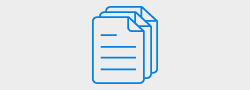
Le sucede a muchos de nosotros. Borras un archivo y luego te das cuenta de que lo necesitas. Entonces, fue usted quien borró archivos importantes en el disco duro de la computadora o en cualquier otro dispositivo de almacenamiento accidentalmente? Sabes que es posible recuperar tus archivos eliminados? De lo contrario, lea este artículo y aprenda 4 maneras sencillas de restaurar los archivos eliminados
Eliminar archivos es muy fácil de hacer. Pero, cuando te das cuenta de que los archivos que has eliminado son importantes, te da un corazón roto. Sin embargo, no piense que los archivos eliminados se han ido para siempre. Puede restaurar fácilmente archivos borrados accidentalmente en tres métodos sencillos sin usar ninguna herramienta de recuperación de archivos.
Método 1: Papelera de Reciclaje
Papelera de reciclaje es el primer lugar para buscar la recuperación de archivos eliminados en la computadora. Probablemente, ya hayas hecho esto. Si no, entonces hazlo ahora
Simplemente abra la Papelera de reciclaje, busque y haga clic derecho en su archivo borrado, que Haga clic en el botón Restore El archivo eliminado se moverá a la carpeta original
Si ha vaciado la Papelera de reciclaje después de eliminar archivos o archivos eliminados usando Shift + Delete llaves/Command Prompt, entonces no puedes recuperar archivos dela papelera de reciclaje. Por lo tanto, pruebe el siguiente método.
Método 2: Copia de Seguridad
Si ha mantenido copias de seguridad de datos regulares en un dispositivo de almacenamiento externo, como un disco duro portátil, unidad flash, etc., entonces, verifique la copia de seguridad y trate de encontrar sus archivos eliminados. Si tiene la suerte de gestionar la copia de seguridad de los archivos eliminados, entonces está bien. Si no, sigue la siguiente técnica.
Método 3: Versión previa
Las versiones anteriores son las copias de archivos y carpetas que Windows guarda automáticamente. Entonces, cuando se elimina un archivo o una carpeta, puede usar estas versiones anteriores y recuperar los archivos eliminados. Para recuperar archivos eliminados usando versiones anteriores de Windows,
También puede abrir versiones anteriores (la más reciente) creadas por Windows y buscar su archivo eliminado. Una vez que encuentre, arrastre el archivo que desea restaurar a otra ubicación (en el escritorio u otra carpeta).
Si, ha eliminado archivos de unidades de almacenamiento portátiles como la tarjeta de memoria, el disco duro externo, la unidad flash, etc. Recycle Bin y Previous versions no lo ayudará a recuperar archivos.
Entonces, ¿cómo recuperar archivos borrados cuando se eliminan permanentemente (usando cmd o hard delete) o desde unidades portátiles cuando no hay respaldo disponible? ¡Nunca te rindas! Aún así, puede restaurar los archivos eliminados.
De hecho, cuando se elimina un archivo de los medios de almacenamiento, lo que hace el sistema operativo es simplemente eliminar la entrada de los archivos eliminados del Sistema de archivos y poner una etiqueta Eliminar en su lugar. Esto hace que el archivo eliminado sea invisible y muestra su espacio como libre para su uso. En este momento, puede restaurar fácilmente los archivos eliminados reconstruyendo el directorio de archivos utilizando el software de recuperación de archivos eliminados. Lo único es que debe dejar de usar el dispositivo para evitar la sobrescritura de datos; hasta que use software para recuperar archivos eliminados.
Recuperación de archivos eliminados: Aquí se muestra cómo recuperar los archivos eliminados cuando no se guardó ninguna copia de seguridad o no se crearon puntos de restauración.
Software de recuperación de archivos eliminado:
La aplicación Yodot archivos recuperacion puede traer sin problemas archivos borrados de la computadora con Windows. Puede wiederherstellen mehrerer gelöschter dateien como texto doc, archivos multimedia genéricos (archivos de imágenes, archivos de audio, archivos de video), archivos PPT, hojas de Excel, archivos RAR, etc. formatos de archivo. Puede recuperar los archivos eliminados de la unidad flash, disco duro externo, tarjeta de memoria, SSD, unidades FireWire y muchos otros dispositivos cuando se utilizan poco después de la eliminación del archivo. Esta utilidad restaura los archivos eliminados y perdidos de las unidades de almacenamiento formateadas con los sistemas de archivos FAT16, FAT32, exFAT, NTFS y NTFS5. Es compatible con Windows 10, Windows 8, Windows 8.1, Windows 7, Windows Vista, Windows XP, Windows Server 2003, etc. versiones de los sistemas operativos Windows. Puede descargar la versión gratuita de recuperación de archivos del software Yodot File Recovery para tener una idea sobre el proceso de recuperación de archivos y verificar su resultado.
Paso 1: Instalar Recuperar Archivos software en su sistema. (no en la partición / unidad donde eliminó los archivos). Si ha eliminado archivos del dispositivo de almacenamiento externo, conéctelo a la computadora instalada en el software de recuperación de archivos eliminados.
Paso 2: Ejecuta la herramienta y selecciona Deleted File Recovery option on the recovery wizard.
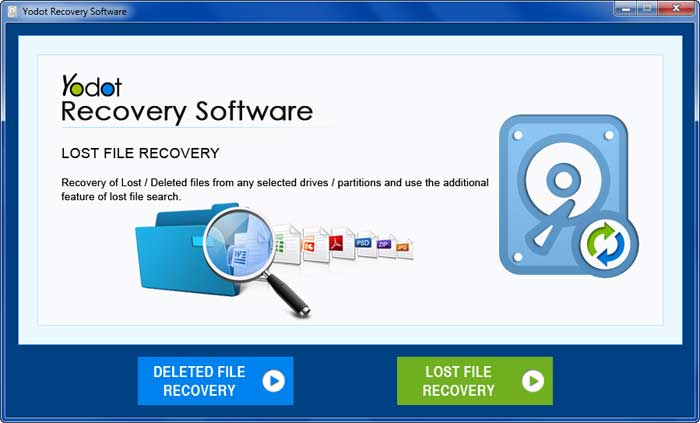
Paso 3: Selecciona la unidad desde donde borraste los archivos.
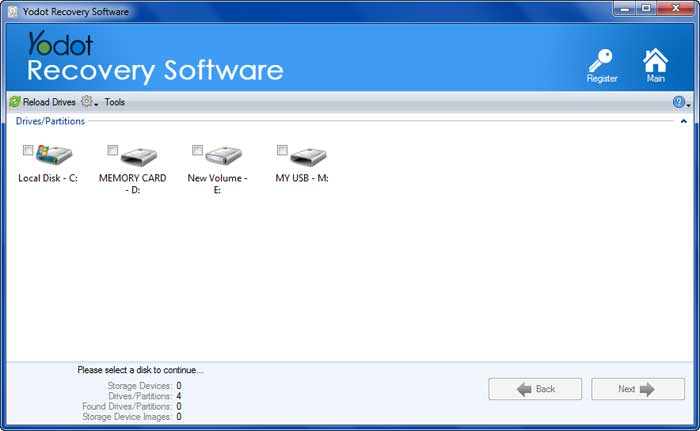
Paso 4: Especifique los tipos de archivos de sus datos eliminados para recuperarlos del disco de almacenamiento seleccionado Skip si desea restaurar todos los archivos eliminados.
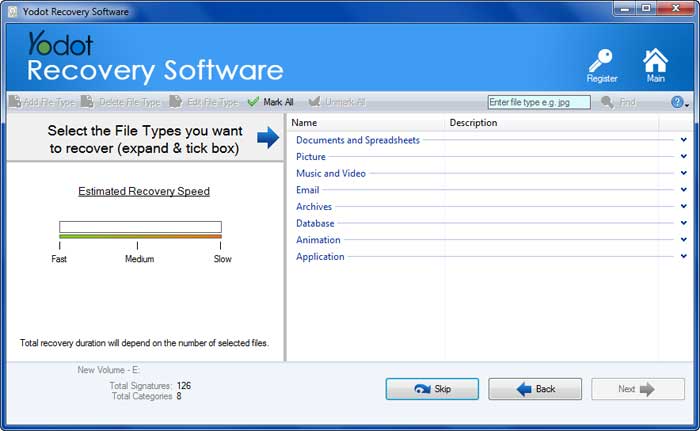
Paso 5: Revisa los archivos recuperados en File Type View o Data View y seleccione su requerido.
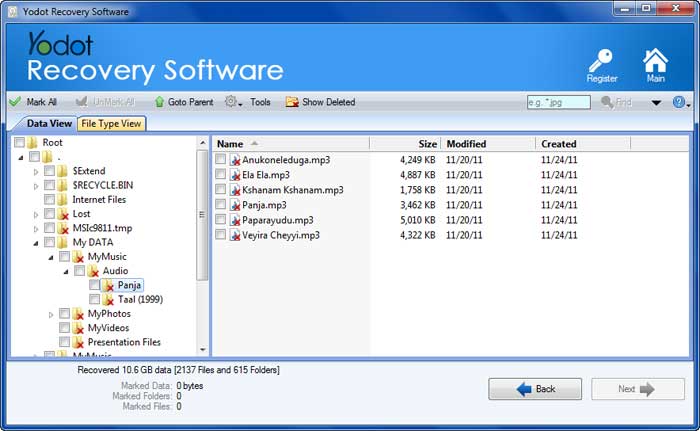
Paso 6: Seleccione y Preview sus archivos restaurados para validar el proceso de recuperación de archivos eliminados.

Paso 7: Finalmente, explore la ubicación de destino (no en la misma unidad desde donde recuperó los archivos eliminados) a Save sus datos recuperados
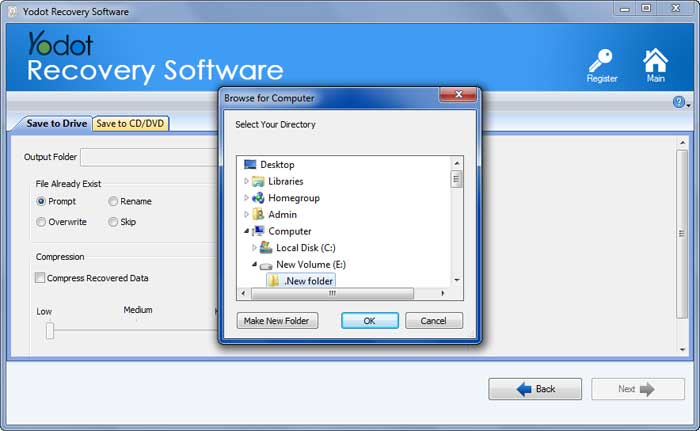
Nota: Tiene problemas con su Windows Defender para recuperar archivos, no se preocupe, lea este artículo para resolver el problema y Restaurar Archivos Borrados Por Windows Defender chequear ahora
12+Años de experiencia
100%Garantía de devolución del dinero
5M+Descarga
100%compras seguras
GratisApoyo técnico